幾天前蘋果才宣布iCloud停止支援iOS 8以下系統備份功能,如今又再次通知另一項重大事項,將取消 iOS 10 與 macOS 10.12.5 以下版本使用 iCloud Safari 書籤同步功能,代表要是早期舊 iPhone 或 Mac 設備香使用同步 Safari 書籤就需要更新系統才能使用。
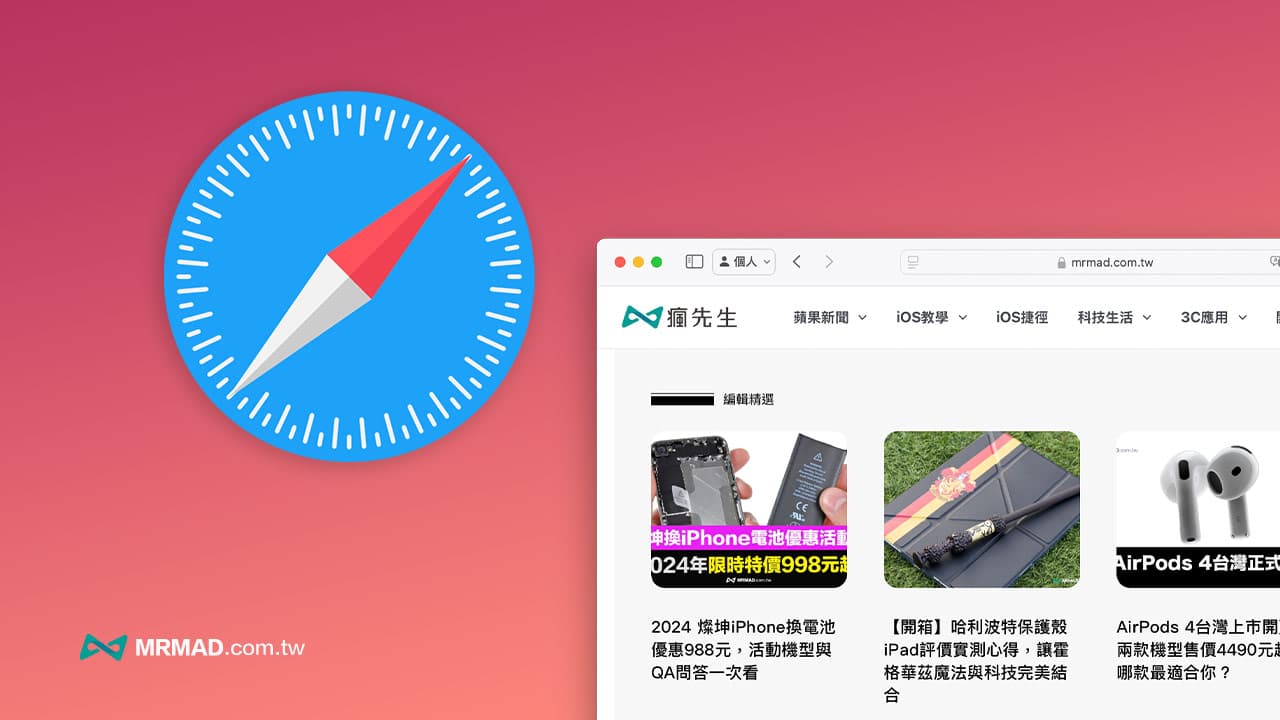
蘋果 iCloud Safari 書籤停用 iOS 10 或 macOS Sierra 或以下版本同步
根據蘋果官方 iCloud 功能異動公告,自2024年12月18日起,需使用 iOS 11 、iPadOS 11 及 macOS Sierra 10.12.6 或以上版本的裝置,才可同步或存取 iCloud 上的 Safari 書籤功能。
目前受影響舊設備,包括iPhone 5與iPad 4代或以下舊款機型以外,其餘設備都還能支援更新到 iOS 11 或以上系統。
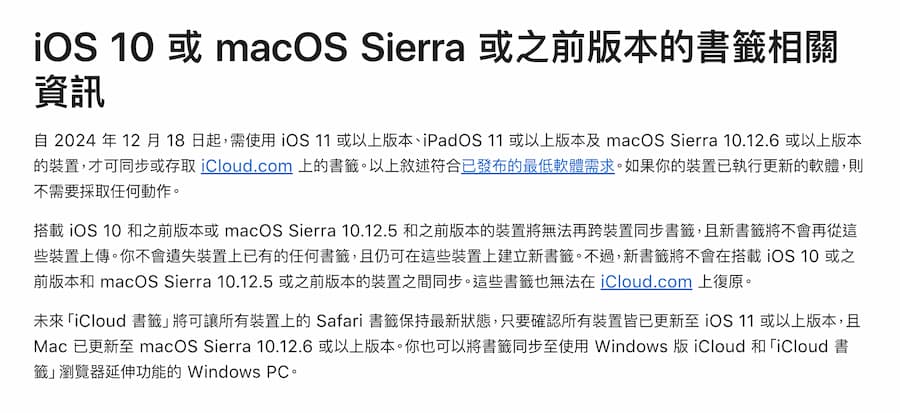
版本不符對 iCloud Safari 書籤有什麼影響?
那也代表要是iPhon、iPad設備還停留在iPadOS 10、iOS 10或以下,及macOS 10.12.5以下版本的裝置將不再支援iCloud Safari書籤同步功能。
換句話說,若您的裝置系統版本未達官方最低版本需求,將無法享受Safari跨裝置同步書籤的便利,主要會影響底下三大功能:
- Safari書籤將無法上傳到iCloud雲端
- Safari新書籤無法在裝置之間同步
- 書籤也無法在 iCloud.com 上復原
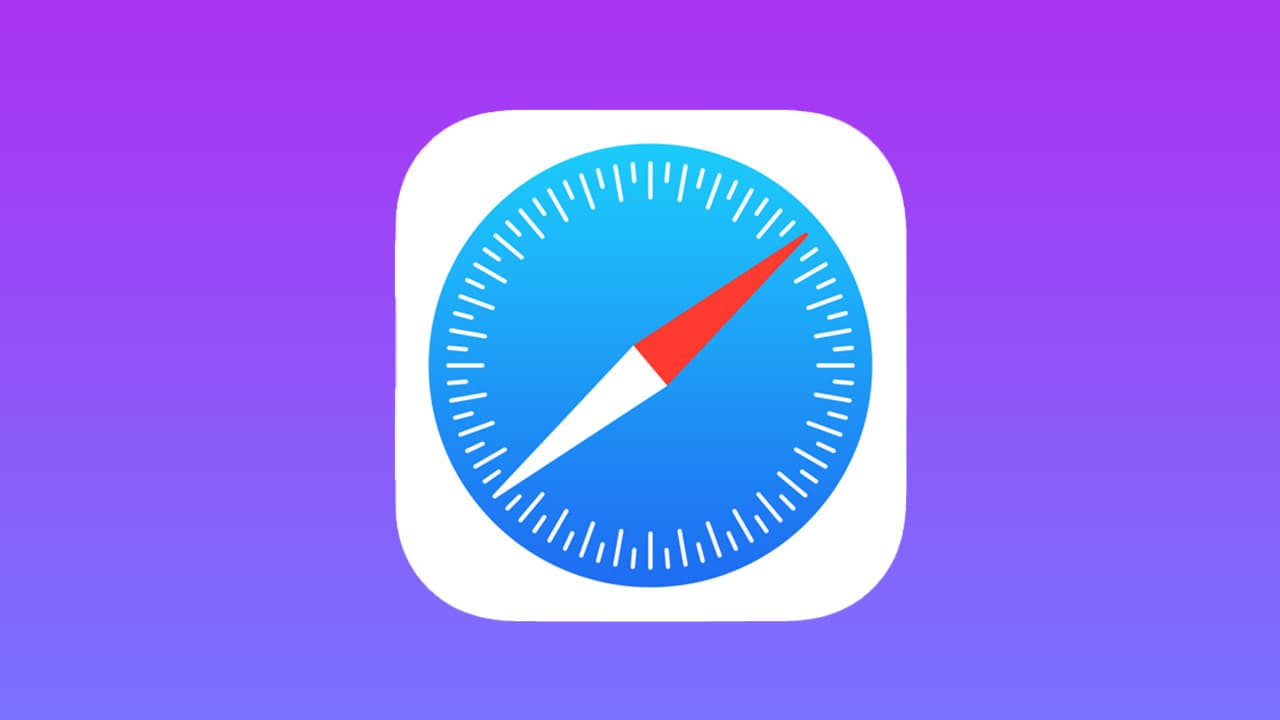
如何檢查Safari書籤同步iCloud功能
要是當前設備已經更新到 iOS 11 或以上版本,也可以透過底下檢查 iCloud 內的 Safari 書籤同步是否有正常開啟:
iPhone和iPad設定Safari同步
- 開啟系統內建「設定」按下頂端 Apple ID 帳號。
- 選擇「iCloud」設定。
- 從「儲存至 iCloud」內選擇顯示全部。
- 確認Safari是否有開啟。
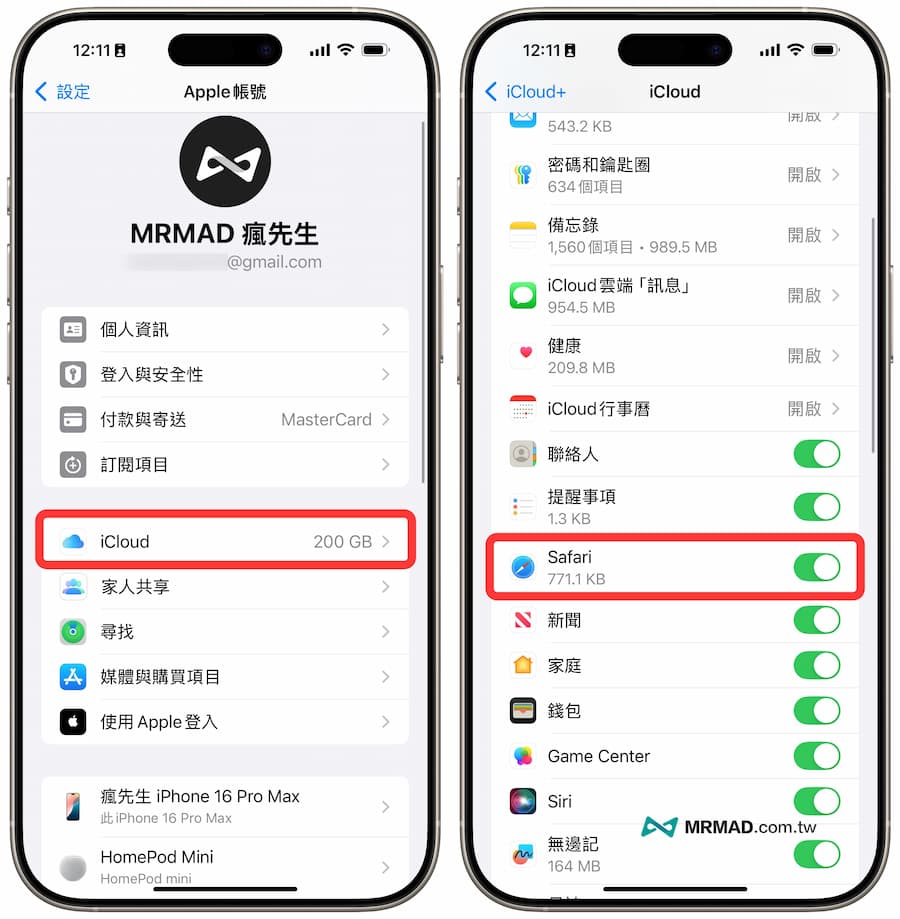
macOS設定Safari同步
根據不同 macOS 系統版本 Safari 同步設定會有所不同,可以依照底下版本設定:
macOS 13 或以上版本
- 打開macOS「設定」點擊頂端 Apple ID 帳號
- 點入 iCloud 設定
- 在「儲存至 iCloud」點擊「顯示全部」
- 確認 Safari 已開啟
macOS 12 或以下版本
- 打開macOS「設定」點擊頂端 Apple ID 帳號
- 側邊欄中選擇 iCloud 設定
- 檢查 Safari 是否開啟
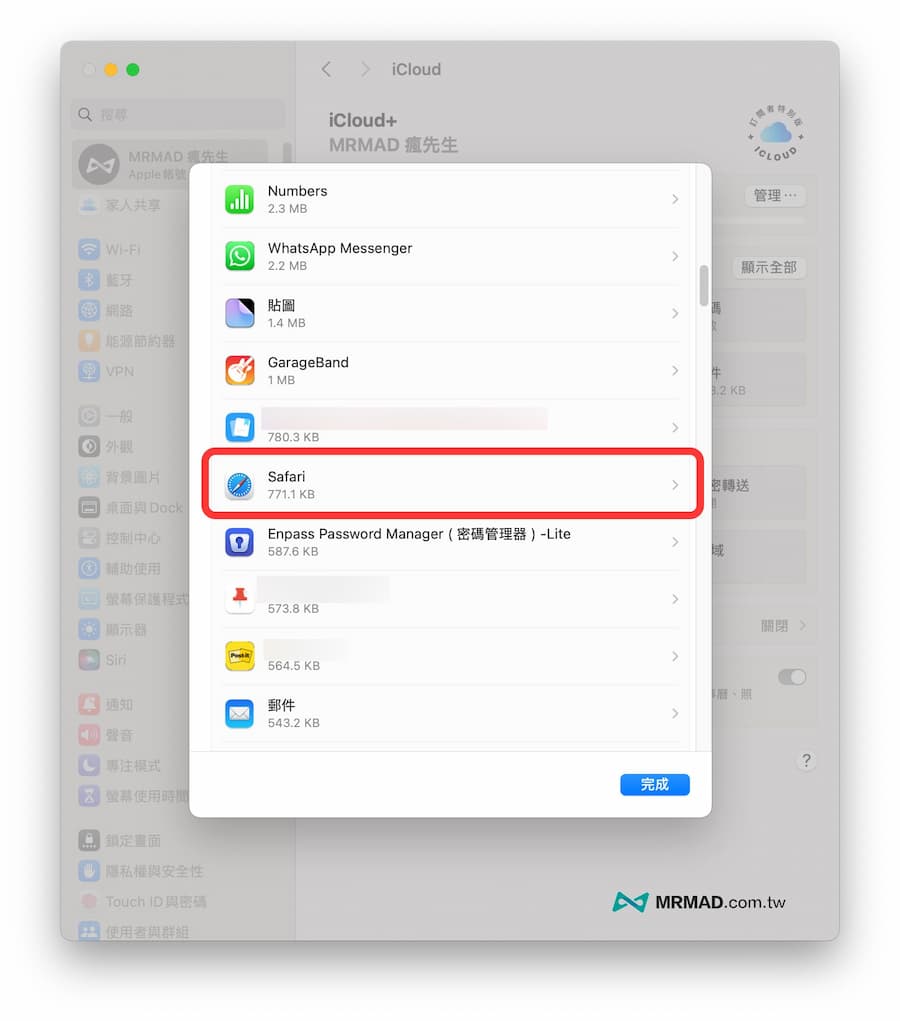
如何匯出iCloud Safari書籤備份?
方法 1. 透過macOS匯出Safari書籤
可以透過 macOS 系統上的 Safari 書籤匯出功能,會將檔案匯出成 html 格式,也能直接將書籤檔案匯入到其他瀏覽器內。
- 開啟 Safari 瀏覽器
- 點選單「檔案」
- 並按下「輸出」>「書籤」
- 選擇要輸出書籤的位置即可儲存。
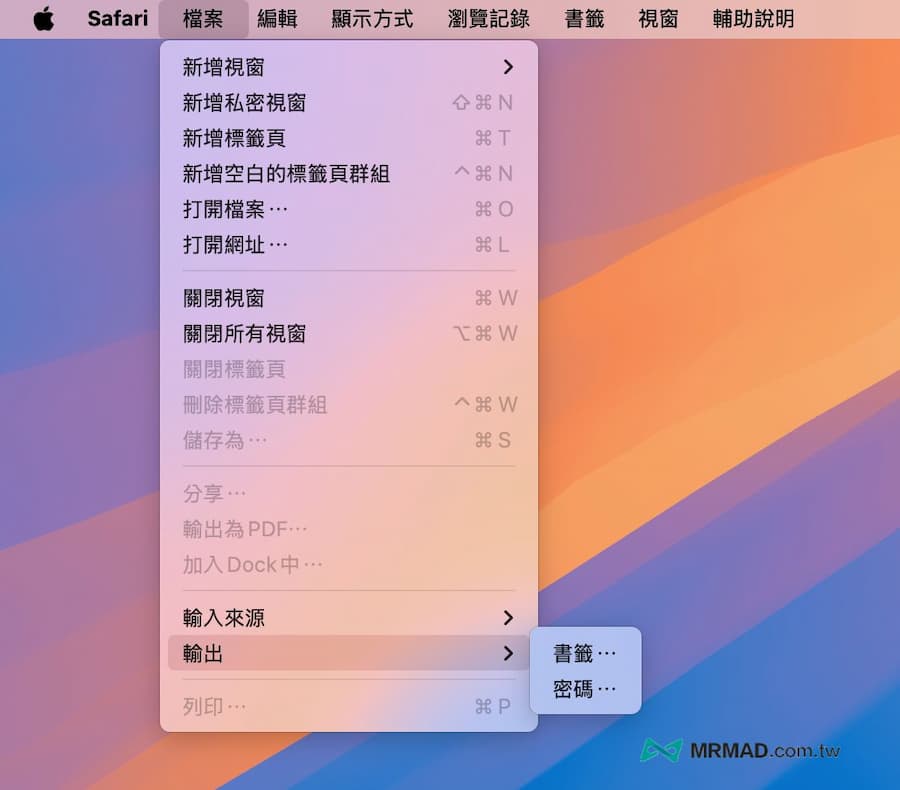
方法 2. 透過iCloud網頁批次匯出
要是 iPhone、iPad 或 Mac 設備老舊已經無法更新系統,也可以將 iCloud 內的 Safari 書籤資料匯出,在透過 Chrome、Edge、Firefox 或其他瀏覽器使用。
操作詳見 👉 iCloud照片匯出教學|教你一鍵批次下載Apple ID雲端資料
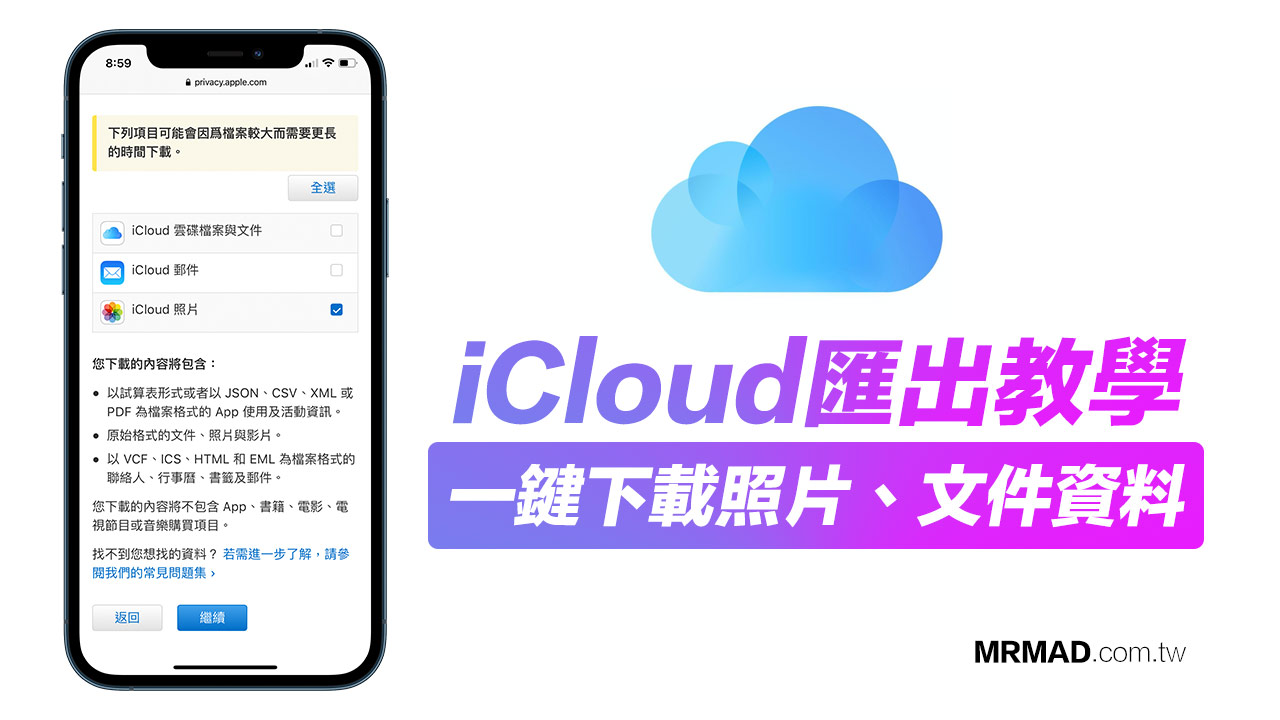
記得要在2024年12月18日關閉之前支援前,透過蘋果官方提供的iCloud下載匯出備份檔案功能,同樣能夠一鍵打包。
延伸閱讀:
- iCloud雲端備份教學:教你用iCloud備份iPhone資料和照片及購買空間
- iCloud照片同步、備份深入教學,iPhone 必學照片備份技巧
- iCloud 雲端檔案、通訊錄、行事曆不小心刪除該怎麼還原?恢復攻略看這
- iCloud 網頁版8大新功能一次看,操作更直覺也更強大
- iCloud 文件與資料正式停用,升級iCloud 雲碟方法看這篇
想了解更多Apple資訊、iPhone教學和3C資訊技巧,歡迎追蹤 瘋先生FB粉絲團、 訂閱瘋先生Google新聞、 Telegram、 Instagram以及 訂閱瘋先生YouTube。